En effet, en tant que Directeur, je peux communiquer avec l’ensemble des autres utilisateurs (mon équipe, enseignants, parents …) en leur envoyant directement des Emails ou des SMS. Alors pour cela, je me rends dans le menu Mails/SMS du module Communication. Je peux également envoyer des Email ou des SMS et des tiers personnes en indiquant directement leur mail ou leur numéro de téléphone portable.
La vue affichée me permet de visualiser l’ensemble des messages envoyés. Les données affichées sur ce tableau sont :
- Rôle : le rôle du destinataire
- Destinataire : le(s) destinataire(s) du message
- Type : le type d’envoi (mail ou SMS)
- Date et heure : la date et l’heure d’envoi du message
- Message : le contenu du message envoyé tronqué s’il dépasse 40 caractères
- Action : 1 bouton d’action permettant de visualiser le message en entier
Communication: Envoyer un email ou un sms #
Depuis le bouton , je peux envoyer un nouveau message. Le formulaire affiché me permet en tant que Directeur de saisir les informations du destinataire et du message puis en cliquant sur
, de l’envoyer. Attention, ces messages envoyés n’apparaîtront pas dans la messagerie sécurisée.
4 onglets me permettent de choisir le type de message que je souhaite envoyer :
- E-mail : envoyer un mail aux utilisateurs de la plateforme
- SMS : envoyer un sms aux utilisateurs de la plateforme
- Autre E-mail : envoyer un mail à une adresse mail externe
- Autre SMS : envoyer un sms à un numéro de téléphone portable externe
| Libellé du champ | Description | Règle | Exemple | Obligatoire |
| Rôle | Le rôle du destinataire du message | liste déroulante | Nouvelle enseignante | X |
| Destinataires | Le destinataire du message. Par défaut, tous les utilisateurs du rôle sélectionné seront destinataires du message. Pour les autres Email, ce champ est l’adresse mail du destinataire. Pour les autres SMS, ce champ est le numéro de téléphone portable du detinataire. | liste déroulante chaîne de caractère téléphone | Enseignantmondestinataire@ecole-futee.com 0601010101 | |
| Modèle | le modèle lié au message à paramétrer dans l’administration | liste déroulante | mon modèle | |
| Sujet | Le sujet du message | chaîne de caractères | l’objet de message | X |
| Message | Le contenu du message | texte riche pour le mail ou simple texte pour le SMS | X |
Il y a maintenant un affichage de tous les mails et notifications.
Création de modèle #
Depuis l’administration, je peux également créer des modèles de mail ou de SMS pour des types d’utilisateurs qui seront repris à la sélection de ceux-ci dans ce module. Par exemple, un créant un modèle de Mail pour le type d’utilisateur Enseignant, je vais pouvoir le retrouver et m’en servir si j’envoie un Email aux enseignants.
Pour cela, je me rends dans le menu Mail / SMS Modèle du module Administration. La vue affichée me permet de visualiser l’ensemble des modèles créés. Les données affichées sur ce tableau sont :
- # : le numéro du modèle
- Nom : le nom du modèle
- Type : le type du modèle (Mail ou SMS)
- L’utilisateur : le type d’utilisateur pour lequel est destiné le modèle
- Modèle : le contenu du modèle
- Action : 3 boutons d’actions permettant de visualiser le modèle, le modifier ou le supprimer
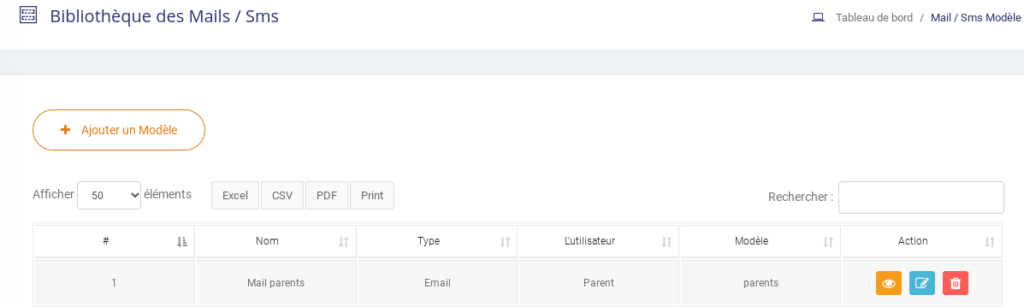
Depuis le bouton![]() , je peux ajouter un modèle soit depuis l’onglet e-mail soit depuis l’onglet Sms
, je peux ajouter un modèle soit depuis l’onglet e-mail soit depuis l’onglet Sms. Le formulaire affiché me permet de saisir les informations du modèle puis en cliquant sur
, de l’enregistrer. De même, depuis la vue, le bouton
me permet de modifier un modèle.
| Libellé du champ | Description | Règle | Exemple | Obligatoire |
| Nom | Le libellé du modèle | chaîne de caractère | Nouvelle enseignantes | X |
| Utilisateur | Le type d’utilisateur pour lequel est destiné le modèle de mail ou d’SMS | liste déroulante | Enseignant | X |
| Tags | Les tags liés au type d’utilisateur pour permettre de créer le modèle. En cliquant sur un tag, la balise s’intègre automatiquement au contenu du modèle et sera remplacé en moment de l’envoi par les informations de l’utilisateur | chaîne de caractère | name | X |
| Modèle | Le contenu du modèle | texte riche pour le mail ou simple texte pour le SMS | X |
Voici à qui ressemble l’édition du modèle :
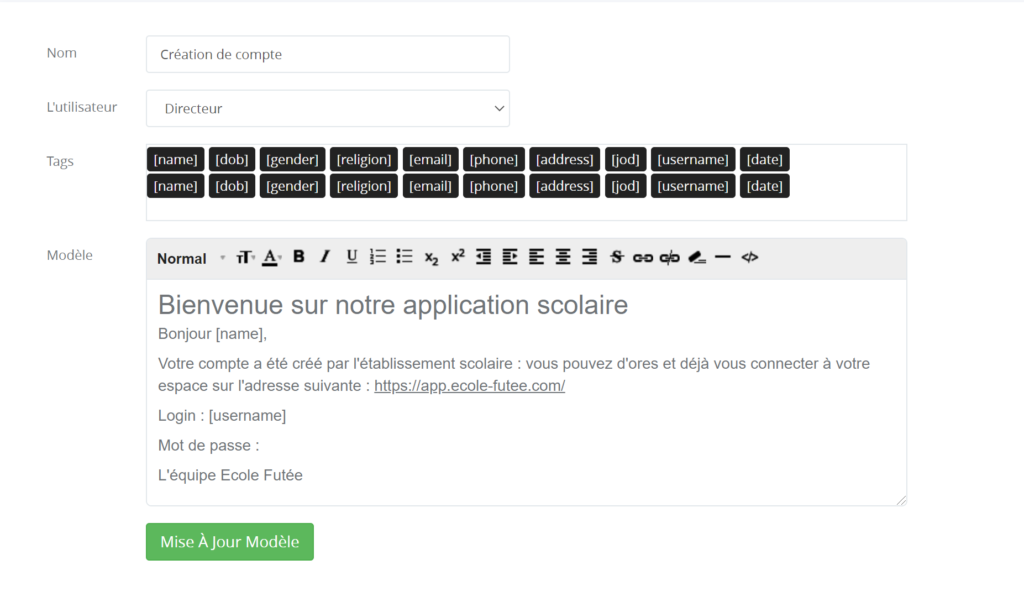
Retrouvez plus d’articles sur le module communication en cliquant ici!


